
Her kişi kanalını YouTube'da kaydedebilir ve kendi videolarınızı indirebilir, hatta onlardan biraz kar var. Ancak videolarınızı indirmeye ve tanıtmaya devam etmeden önce, kanalı düzgün şekilde yapılandırmanız gerekir. Ana ayarlardan geçelim ve her birinin düzenlenmesiyle anlayalım.
YouTube'da bir kanal oluşturun ve yapılandırın
Ayarlamadan önce kendi kanalınızı oluşturmanız gerekir, doğru yapmak önemlidir. Sadece birkaç adım izlemeniz gerekir:
- Google Mail'iniz üzerinden YouTube'a giriş yapın ve uygun düğmeye tıklayarak Creative Studio'ya gidin.
- Yeni bir pencerede, yeni bir kanal oluşturmak için bir teklif göreceksiniz.
- Sonra, kanalınızın adını gösterecek ad ve soyadı girin.
- Ek özellikler almak için hesabı onaylayın.
- Bir onay yöntemi seçin ve talimatları izleyin.





Devamını oku: YouTube'da bir kanal oluşturma
Kanal dekorasyonu
Şimdi görsel yapılandırmaya devam edebilirsiniz. Erişiminizde, logoyu ve kapakları değiştirin. Kanal tasarımını yapmak için yapılması gereken eylemlere bakalım:
- "Kanalım" bölümüne gidin, üst panelde, avatarınızı bir Google Hesabı oluştururken seçtiğiniz ve "Kanal Dekor Ekle" düğmesini seçtiğinizde göreceksiniz.
- Avatar'ı değiştirmek için, yakınındaki düzenleme simgesine tıklayın, ardından fotoğrafı değiştirebileceğiniz Google + hesabınıza gitmeniz önerilir.
- Sonra, yalnızca "Bir fotoğraf yükle" e tıklayabilir ve istediğiniz kişiyi seçin.
- Başlığın seçimine gitmek için "Kanal Dekor Ekle" ye tıklayın.
- Zaten indirilen fotoğrafları kullanabilirsiniz, kendi bilgilerinizi indirin veya hazır şablonları kullanabilirsiniz. Tasarımın farklı cihazlara nasıl bakacağını hemen görebilirsiniz.

Seçilen tıklayın "Seç" düğmesini tıklayın.


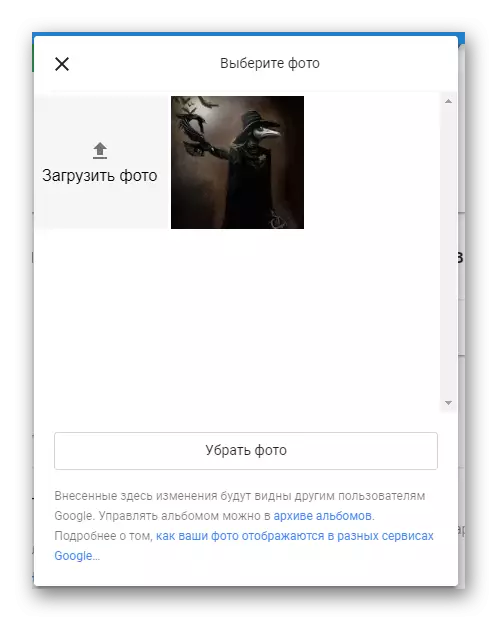

Kişiler ekleme
Daha fazla insanı çekmek istiyorsanız, sizinle iletişim kurabilecekleri veya sosyal ağlarda diğer sayfalarınızla ilgilenebilecekleri gibi, bu sayfalara bağlantılar eklemelisiniz.
- Kanal kapaklarının sağ üst köşesinde, Düzenle simgesine tıklayın, ardından "Bağlantıları değiştir" seçeneğini seçin.
- Şimdi sizi sayfaya ayarlarla hareket ettirin. İşte iş teklifleri için e-posta için bir bağlantı ekleyebilirsiniz.
- Sosyal ağları gibi ek bağlantılar eklemek için biraz daha düşüktür. Soldaki dizgede, adı girin ve karşı satırda - Bağlantıyı kendisini yerleştirin.


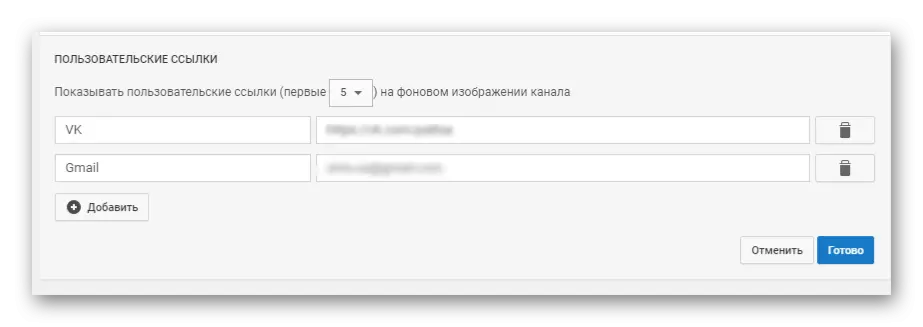
Şimdi başlıkta, eklediğiniz sayfalara tıklanabilir bağlantıları görebilirsiniz.

Kanal logosu ekleme
Logonuzun ekranını tüm yüklü videolarda yapılandırabilirsiniz. Bunu yapmak için, yalnızca önceden işlenen belirli bir görüntü seçmeniz ve güzel bir görünümde verilmeniz gerekir. Lütfen .png formatına sahip olacağı ve görüntü birden fazla megabayt ağırlığında olmaması gerektiğini lütfen unutmayın.
- "Kanal" bölümündeki Creative Studio'ya gidin, "Kurumsal Stil" seçeneğini seçin, ondan sonra, sağdaki menüde, "Kanal Ekle logosu" nı tıklayın.
- Dosyayı seçin ve indirin.
- Artık logonun ekran süresini yapılandırabilir ve solda videoda nasıl görüneceğini görebilirsiniz.



Tüm eklentilerinize ve ekleyeceğiniz silindirlere kaydettikten sonra, logonuzun üst üste gelecek ve kullanıcı üzerine tıkladığında, otomatik olarak kanalınıza yönlendirir.
Ek ayarlar
Yaratıcı stüdyoya gidin ve "Kanal" bölümünde, kendinizi düzenlenebilecek diğer parametrelerle tanıştırmak için "Gelişmiş" sekmesini seçin. Onları daha ayrıntılı olarak merak edelim:

- Hesap Bilgileri. Bu bölümde, avatarı ve kanalınızın adını değiştirebilir, ayrıca ülkeyi seçebilir ve kanalınızı bulmanın mümkün olduğu anahtar kelimeleri ekleyebilirsiniz.
- Reklam. Burada videonun yanındaki reklamın ekranını yapılandırabilirsiniz. Lütfen böyle bir reklamın, bağımsız olarak para kazandığınız silindirlerin yanında gösterileceğini veya hangi telif hakkının yapılacağını unutmayın. İkinci öğe "ilgi alanlarına göre reklamları devre dışı bırakma" dir. Bu öğenin karşısındaki bir kene koyarsanız, izleyicilerinizin değişeceğini göstermek için hangi reklamın seçildiği kriterler.
- AdWords ile iletişim. Reklamcılık verimliliğinin bir analitik olduğunu ve videoyu tanıtmaya yardımcı olmak için YouTube hesabınızı AdWords hesabıyla bağlayın. "Hesapları Kravat" ı tıklayın.

Şimdi pencerede görüntülenecek talimatları izleyin.

Kayıt tamamlandıktan sonra, yeni penceredeki gerekli parametreleri seçerek bağlanma ayarını tamamlayın.
- İlgili site. YouTube'daki profil özelse veya bir şekilde belirli bir siteye temas ederse, bu kaynağa bir bağlantı belirterek bunu işaretleyebilirsiniz. Silindirlerinizi görüntülerken eklenen bağlantı görüntülenecektir.
- Öneriler ve abonelerin sayısı. Her şey burada basit. Kanalınızın önerilen kanalların listelerinde gösterilip gösterilmeyeceğini ve abonelerinizin numarasını gösterip gösterilmeyeceğini seçersiniz.

Devamını oku: YouTube'daki kanalın adını değiştirme


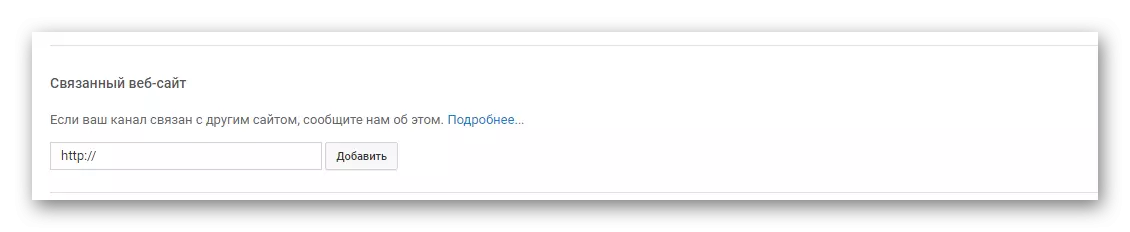

Topluluk Ayarları
Profilinizle doğrudan ilgili olan ayarlara ek olarak, topluluk parametrelerini de düzenleyebilirsiniz, yani size göz atan kullanıcılarla çeşitli şekillerde etkileşime girebilir. Bu bölümde bu bölümde çözelim.

- Otomatik filtreler. Bu alt bölümde, örneğin silindirlerinizin altındaki yorumları silebilen moderatörler atayabilirsiniz. Yani, bu durumda, moderatör kanalınızdaki herhangi bir işlemden sorumlu bir kişidir. Sonraki "Onaylı Kullanıcılar" geliyor. Sadece belirli bir kişinin yorumunu arıyorsunuz, yanındaki onay kutusuna tıklayın ve yorumları şimdi kontrol edilmeden yayınlanacaktır. Engellenen kullanıcılar - mesajları otomatik olarak gizlenir. Kara Liste - Buraya kelimeleri ekleyin ve yorumlarda buluşurlarsa, bu yorumlar gizlenir.
- Varsayılan ayarları. Bu, bu sayfadaki ikinci alt bölümdür. Burada videonuzun altındaki yorumu yapılandırabilir ve yaratıcıların ve katılımcıların işaretlerini düzenleyebilirsiniz.
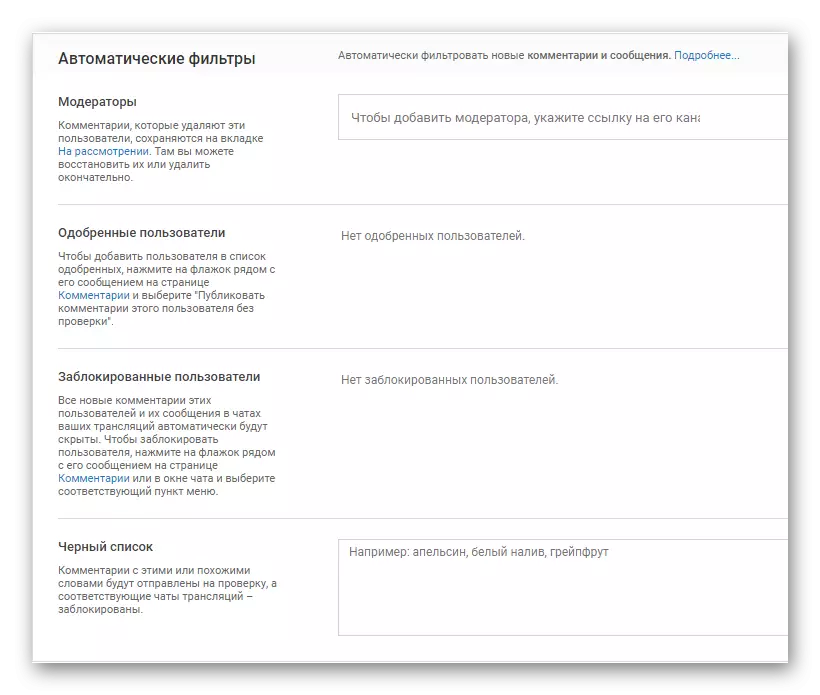
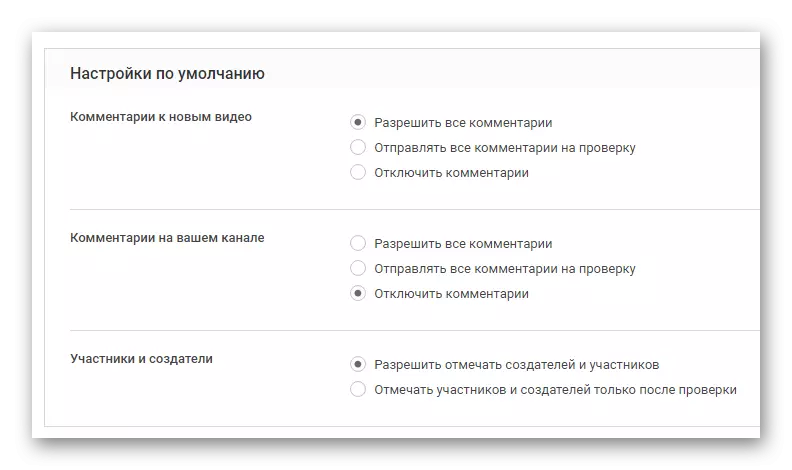
Bunlar, söylemek istediğim tüm temel ayarlar. Lütfen, birçok parametrenin sadece kanalı kullanmanın kolaylığını değil, aynı zamanda silindirlerinizin tanıtımını, ayrıca YouTube kaynağından doğrudan kazancınıza da etkilediğini unutmayın.
